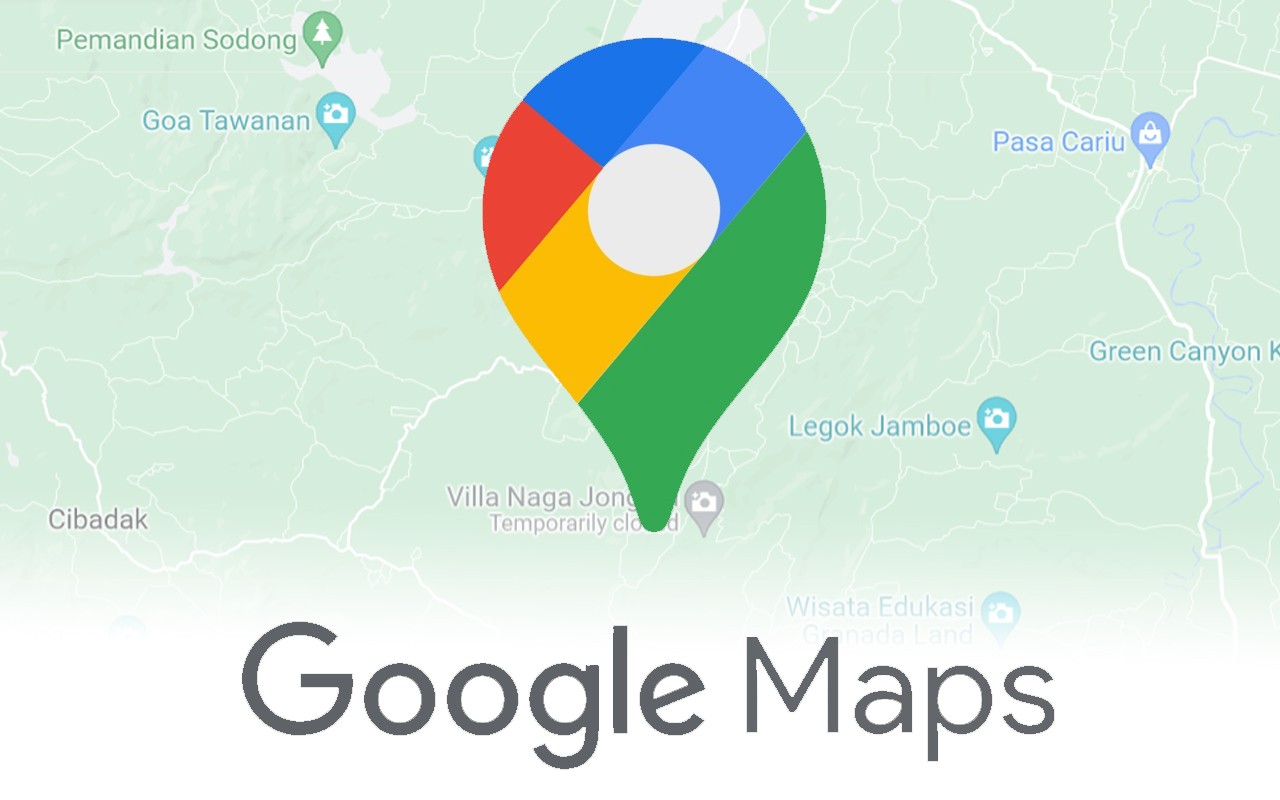
Gadgetren – Pada saat bepergian atau jalan-jalan, kamu bisa mengabadikan momen dalam bentuk foto dan membagikannya lewat Google Maps.
Selain itu, kamu juga bisa memberikan rating bintang dan review pada lokasi di Google Maps yang telah kamu kunjungi sebagai bentuk kontribusi yang nantinya dapat dilihat oleh orang lain.
Apabila ada sesuatu menarik di lokasi yang kamu kunjungi dan belum muncul namanya, maka kamu dapat langsung menambahkan titik lokasinya di Google Maps untuk mempermudah orang lain mengakses tempat tersebut.
Tidak hanya untuk menjadi referensi saja, biasanya foto yang sudah terunggah di Google Maps bisa juga meningkatkan kredibilitas dari suatu restoran, toko, dan lainnya. Apalagi kalau semua orang memberikan review dan rating yang bagus.
Namun apa jadinya ketika ternyata kamu ingin menghapus foto yang telah diunggah ke Google Maps karena dirasa kurang bagus kualitas? Kamu tetap dapat menghapus foto tersebut dengan cukup mudah.
Cara Menghapus Foto di Google Maps
Melalui Situs Google Maps
- Buka browser (Chrome, Firefox,atau lainnya) di laptop atau handphone
- Kunjungi Google Maps melalui browser
- Pada halaman utama Google Maps, pilih opsi Menu berikon tiga garis di bagian kiri atas
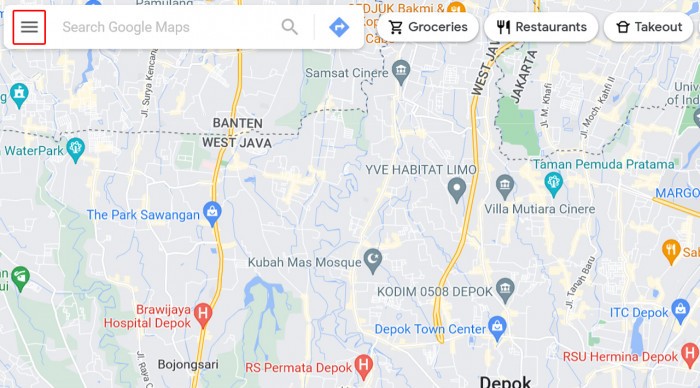
- Pilih menu Your contributions
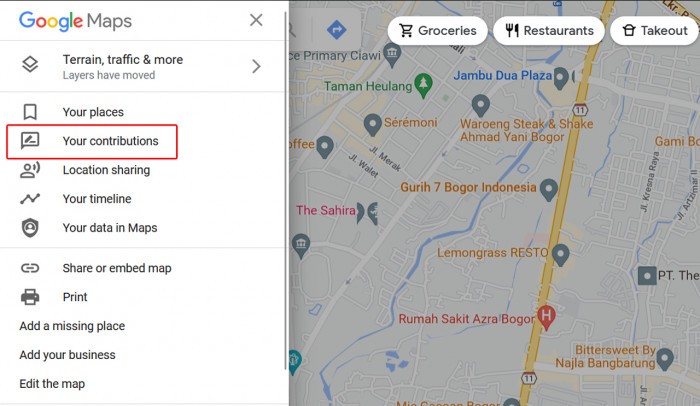
- Pada halaman Your contributions, pilih tab Photos dan cari foto yang ingin dihapus
- Pilih opsi Photo actions berikon tiga titik pada foto yang akan dihapus
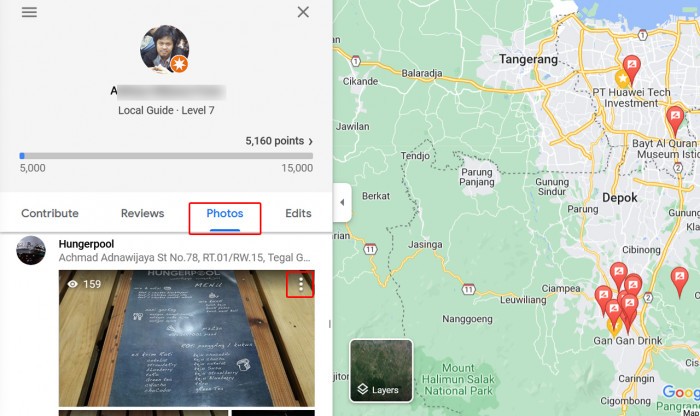
- Pada menu pop-up yang muncul, pilih Delete this photo
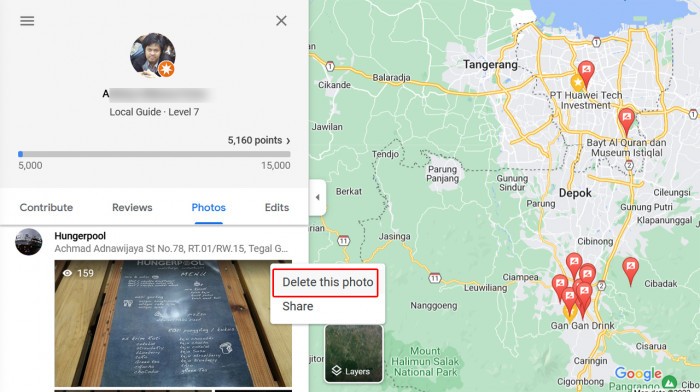
- Tekan tombol Delete pada menu pop-up Delete this photo dan foto akan terhapus dari Google Maps
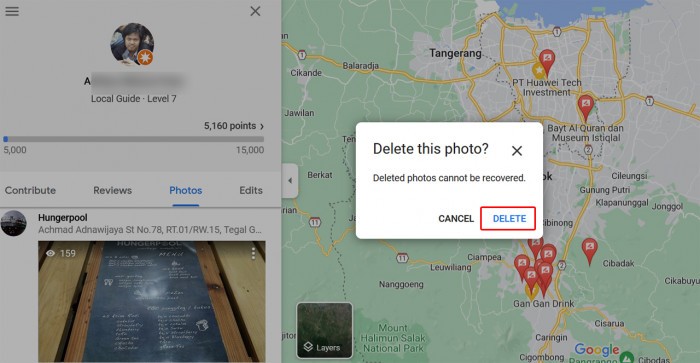
Melalui Aplikasi Google Maps
- Akses aplikasi Google Maps di handphone
- Pada halaman utama aplikasi, pilih menu Profile di bagian kanan atas
- Pilih opsi Your Profile
- Pada halaman Profile, kamu dapat langsung mencari foto di bagian Review
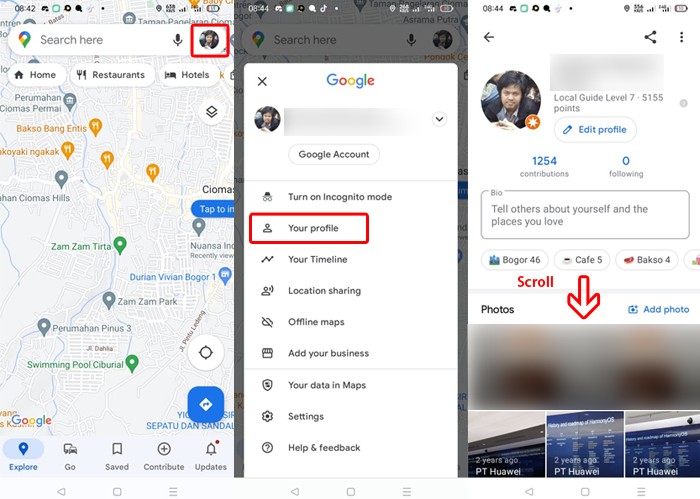
- Tepat di bagian tempat foto berada, pilih menu Options berikan tiga titik dan pilih Edit Review
- Selanjutnya, hapus foto yang diinginkan
- Apabila telah selesai, maka tekan tombol Post dan foto akan hilang selamanya
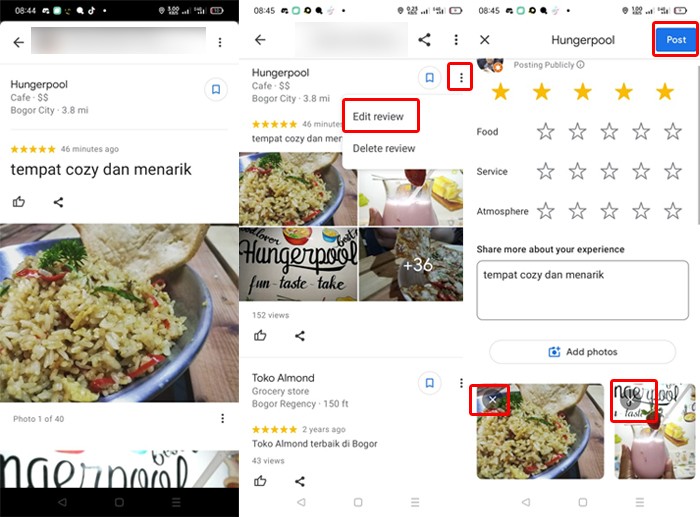
Perlu dicatat bahwa foto yang telah dihapus di Google Maps tidak akan bisa kembali sehingga kamu perlu mempertimbangkannya sebelum melakukan penghapusan. Namun kamu tidak diizinkan untuk menghapus foto dari pengguna Google Maps lain.
Sementara apabila kamu melihat bahwa terdapat foto yang bermasalah pada lokasi yang kamu lihat di Google Maps, maka dapat menggunakan fitur Report a Problem dengan memberikan alasan yang masuk akal.
Tidak hanya foto, sebenarnya kamu juga dapat meminta Google untuk menghapus lokasi yang berada di Google Maps apabila terdapat beberapa kesalahan. Namun kamu tidak dapat menghapusnya secara langsung, melainkan memberikan laporan dengan alasan menggunakan cara berikut ini:
Cara Menghapus Lokasi di Google Maps
- Buka aplikasi atau situs Google Maps
- Pada peta yang muncul, pilih lokasi yang akan dihapus
- Pada halaman informasi lokasi, scroll dan pilih Suggest an edit
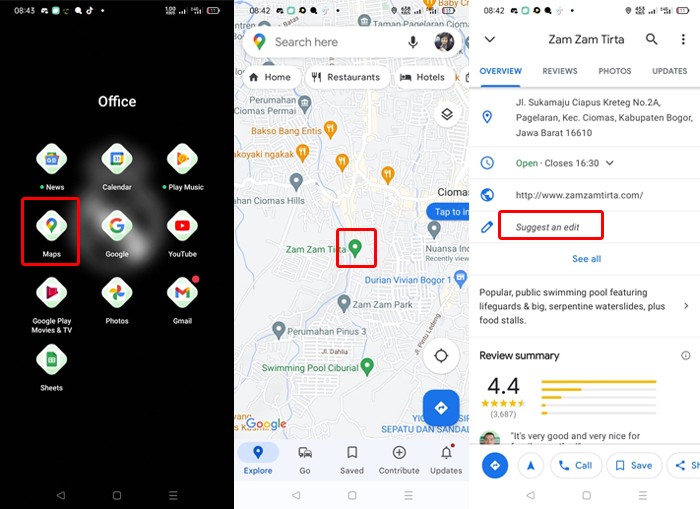
- Pilih opsi Close or Remove
- Pada halaman Reason, pilih alasan mengapa lokasi harus dihapus
- Setelah alasan dipilih, maka tekan tombol Save
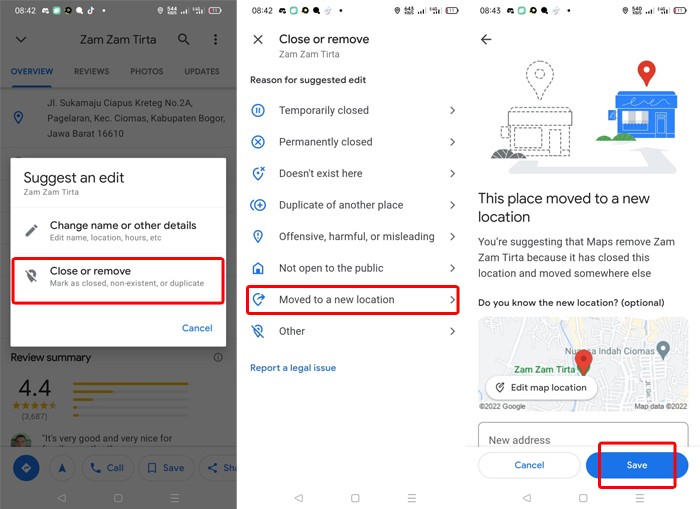
Selanjutnya, Google akan mengecek kebenaran apakah lokasi yg ingin kamu hapus tersebut memang tutup, salah alamat, atau ada masalah lainnya. Apabila hal itu benar adanya, maka lokasi akan dihapus.
Namun jika lokasi benar-benar ingin cepat dihapus, maka sebaiknya kamu mengajak pengguna Google Maps lainnya untuk melaporkan lokasi ingin dihilangkan beserta alasannya dengan cara seperti di atas.












Tinggalkan Komentar